Win10写字板文档如何保存成TXT格式
摘要:1、在写字板菜单栏上,点击左上角“文件”标签。2、点击“另存为”旁边的三角形,继续点击“纯文本文档”。
1、在写字板菜单栏上,点击左上角“文件”标签。
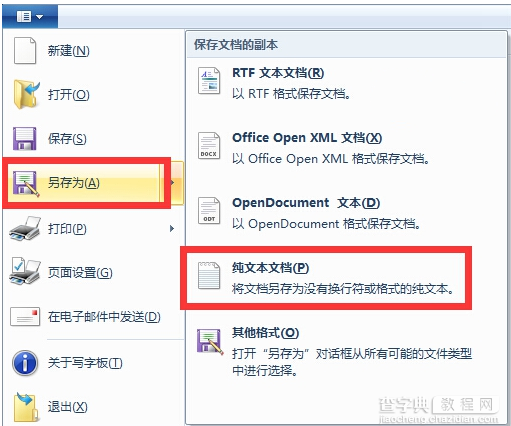 2、点击“另存为”旁边的三角形,继续点击“纯文本文档”。
2、点击“另存为”旁边的三角形,继续点击“纯文本文档”。
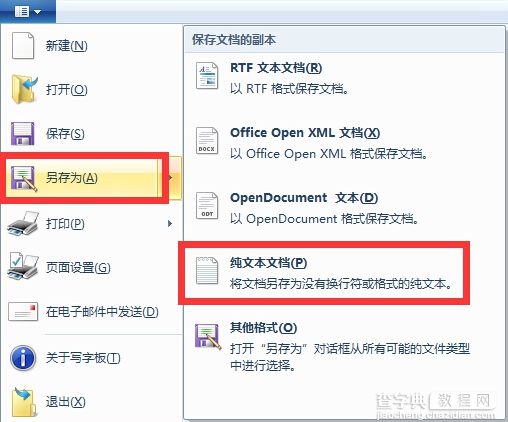
【Win10写字板文档如何保存成TXT格式】相关文章:
